

By Adela D. Louie, Last Update: December 15, 2017
Gibt es eine Möglichkeit, gelöschte Daten aus dem internen Speicher von Android wiederherzustellen? Ich brauche deine Hilfe!
Der interne Speicher unserer Android-Geräte hilft uns, wichtige Daten zu speichern. Je größer der Speicher ist, desto mehr Daten können wir speichern. Wir können Kurzmitteilungen, Kontakte, Fotos, Videos und andere wichtige Dinge auf unserem Mobiltelefon speichern. Diese Daten sind jedoch immer noch nicht sicher, insbesondere wenn ein Systemfehler auftritt.
Vielleicht fragen Sie sich jetzt, wie Sie Ihre Daten aus Ihrem internen Speicher Ihres Android-Geräts wiederherstellen können? Noch beängstigender ist, wenn Sie herausfinden, dass Sie keine Sicherungskopien Ihrer gesamten Daten von Ihrem Gerät erstellt haben. Das allererste, was Sie tun müssen, ist, Ihr Android-Gerät nicht mehr zu verwenden, sobald Sie herausgefunden haben, dass Sie alle Ihre Daten auf Ihrem Android-Gerät verloren haben.
Tipps:
Das FoneDog Android-Datenwiederherstellungstool verfügt über eine sehr starke Fähigkeit, verlorene Daten aus dem internen Speicher des Android-Geräts wiederherzustellen, und kann mit dieser Situation umgehen. Mit dieser Software können Sie alle Ihre gelöschten Daten von Ihrem Android-Gerät wie Kurzmitteilungen, Kontakten, Fotos, Videos, WhatsApp und mehr wiederherstellen. FoneDog Android Datenrettung Das Tool kann Ihnen helfen, Ihre verlorenen oder gelöschten Daten in einfachen Schritten wiederherzustellen, und wir versichern Ihnen, dass diese Software Ihnen die höchstmögliche Erfolgsrate bietet.
Das FoneDog Android Data Recovery Tool überschreibt keine anderen Daten von Ihrem Gerät. Sie können also sicher sein, dass auf Ihrem Android keine weiteren Daten verloren gehen. Eine der besten Eigenschaften dieser Software besteht darin, dass die Daten nach dem Wiederherstellen der Daten vom internen Android-Speicher nach einem bestimmten Ordner auf Ihrem Computer sortiert und gespeichert werden. Das FoneDog Android Data Recovery Tool ist auch mit etwa 6000 plus Android-Geräten einschließlich der neu veröffentlichten Modelle kompatibel. Diese Software kann auch mit einem Mac- oder Windows-Computer verwendet werden. Aus diesem Grund ist Kompatibilität kein Problem.
Teil 1. Schritte zum Wiederherstellen gelöschter Daten von Android internen SpeicherTeil 2. Video Guide: Wie gelöschte Daten vom internen Android-Speicher wiederhergestellt werden?Teil 3. Fazit
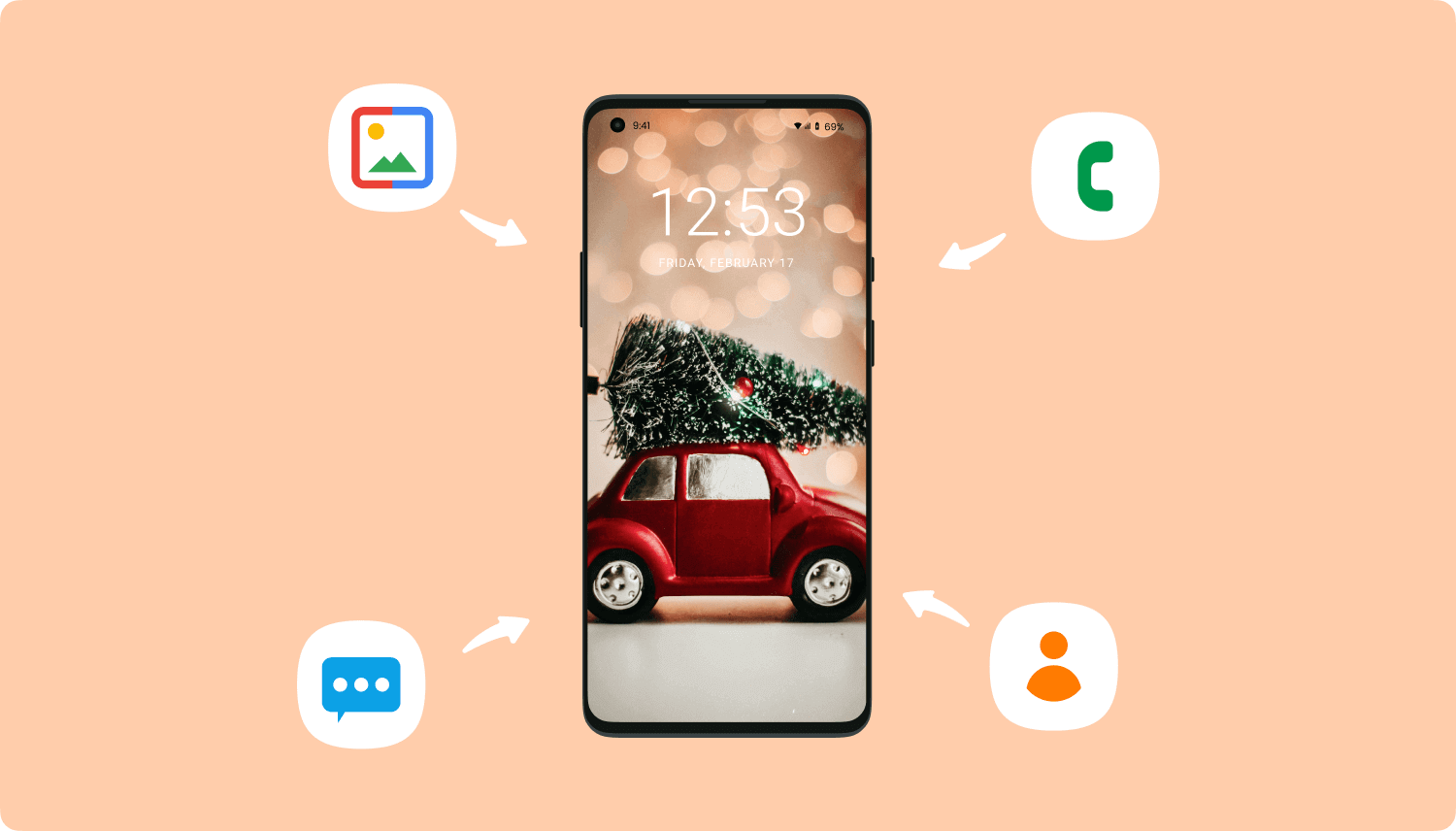 Wiederherstellen gelöschter Daten aus dem internen Android-Speicher
Wiederherstellen gelöschter Daten aus dem internen Android-Speicher
Laden Sie FoneDog Android Data Recovery Tool herunter und installieren Sie es auf Ihrem Mac oder Windows-Computer, damit wir Ihre gelöschten Daten aus dem internen Android-Speicher abrufen können.
Starten Sie nach der erfolgreichen Installation des FoneDog Android Data Recovery Tools die Software und schließen Sie Ihr Android-Gerät über das mitgelieferte USB-Kabel an. Die Software erkennt Ihr Gerät dann automatisch. Anschließend können Sie den nächsten Schritt fortsetzen, um gelöschte Daten aus dem internen Android-Speicher wiederherzustellen.
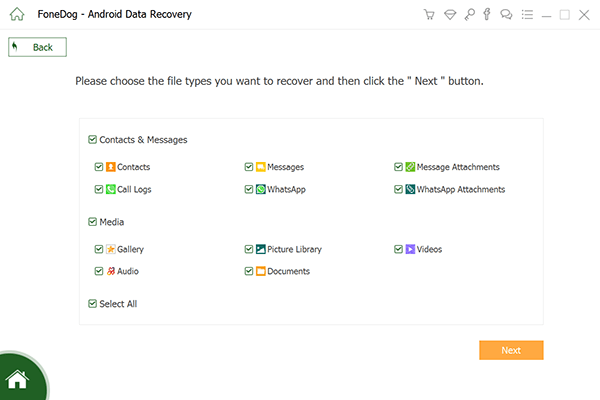
Android-Telefon verbunden - Step2
Nachdem die Software Ihr Android-Gerät erkannt hat, werden Sie aufgefordert, das USB-Debugging auf Ihrem Android-Gerät zu aktivieren. USB-Debugging ist eigentlich nur erlaubt nur die Software zu scannen und extrahieren Sie die Daten auf Ihrem Android-Gerät. Die Schritte zum Aktivieren des USB-Debugging auf Ihrem Android-Gerät hängen von der Betriebssystemversion ab, die Sie verwenden. Befolgen Sie diese Schritte, um das USB-Debugging zu aktivieren.
Android 2.3 oder frühere Version
Android 3.0 zu 4.1
Android 4.2 auf die neuere Version

Erlaube USB-Debugging auf Android - Step3
Sobald die Verbindung erfolgreich hergestellt wurde, können Sie eine Kategorie von Dateien Ihrer Daten auf Ihrem Bildschirm sehen. Um Dateien aus dem internen Speicher Ihres Android-Geräts wiederherzustellen, wählen Sie die zu durchsuchenden Datentypen aus. Sie können mehrere Dateien auswählen oder einfach auf "Alle auswählen" klicken, wenn Sie alle gelöschten Daten aus dem internen Speicher von Android wiederherstellen möchten. Nachdem Sie die Daten ausgewählt haben, klicken Sie auf "Weiter" Taste.

Wählen Sie Zu scannende Daten im internen Android-Speicher - Step4
Sobald Sie den Dateityp gewählt haben, werden Sie von FoneDog Android Data Recovery Tool gefragt, ob Sie vollen Zugriff auf Ihren internen Android-Speicher haben. Dies ist für die Software, um alle Ihre Daten auf Ihrem internen Android-Speicher vollständig zu scannen. Tippen Sie auf Ihrem Android-Gerät auf "Zulassen" oder "Gewähren" oder "Autorisieren". Sobald Sie die Genehmigung erteilt haben, scannt die Software Ihr Android-Gerät weiter.

Lassen Sie FoneDog Ihren internen Android-Speicher eingeben - Step5
Nachdem Ihr Android-Gerät erfolgreich gescannt wurde, halten Sie Ihr Telefon verbunden. Sie können Dateitypen Ihrer Daten auf Ihrem Bildschirm sehen. Überprüfen Sie alle Dateitypen, die Sie wiederherstellen möchten, in der linken Spalte Ihres Bildschirms. Sie können sowohl vorhandene als auch gelöschte Daten von Ihrem Android-Gerät sehen. Sie können auf "Nur gelöschte Objekte anzeigen"Wird oben auf dem Bildschirm angezeigt. Dadurch werden nur Ihre gelöschten Daten angezeigt und Sie sparen mehr Zeit. Sehen Sie sich alle gelöschten Daten in der Vorschau an, um sicherzustellen, dass Sie die richtigen Elemente haben. Wenn Sie fertig sind, klicken Sie auf"genesen" Taste.
Lesen Sie auch:
Kontakte-Handbuch: Verlorene Kontakte von Android wiederherstellen
Text Guide: Gelöschte Textnachrichten ansehen Kostenlos für Android

Wiederherstellen gelöschter Daten aus dem internen Android-Speicher - Step6
Gratis Download Gratis Download
Wahrlich, FoneDog Android Datenrettung Das Tool kann Ihnen helfen, jegliche Art von Daten wiederherzustellen, die Sie verlieren. Es ist sehr sicher, einfach und effizient zu bedienen. Diese Software kann auch Inhalte in Ihrer SD-Karte auf Ihrem Android-Gerät zurückholen. Das FoneDog Android Data Recovery Tool kann auf jeder Art von Android-Gerät einwandfrei funktionieren, selbst wenn Sie den neu veröffentlichten Typ von Android-Geräten verwenden, spielt es keine Rolle.
Das FoneDog Android Data Recovery Tool ist außerdem mit einem Windows- oder Mac-Computer kompatibel. Wenn Sie diese Software zum ersten Mal herunterladen, erhalten Sie eine kostenlose 30-Testversion. Damit stellen Sie sicher, dass das FoneDog Android-Datenwiederherstellungstool wirklich als Datenwiederherstellungssoftware funktioniert. Wir tun dies, weil wir Ihnen versichern möchten, dass Sie mit FoneDog Android Data Recovery Tool mehr als das bekommen, was Sie bezahlt haben.
Haben Sie diese Software auf Ihren Computer heruntergeladen und werden Sie besorgt und stressfrei, wenn Sie in Zukunft einen Verlust Ihrer Daten feststellen. FoneDog Android Data Recovery ist ein großartiges Werkzeug, um verlorene oder gelöschte Daten aus dem internen Android-Speicher wiederherzustellen.
Hinterlassen Sie einen Kommentar
Kommentar
Android Data Recovery
Stellen Sie gelöschte Dateien von einem Android-Handy oder -Tablet wieder her.
Kostenlos Testen Kostenlos TestenBeliebte Artikel
/
INFORMATIVLANGWEILIG
/
SchlichtKOMPLIZIERT
Vielen Dank! Hier haben Sie die Wahl:
Excellent
Rating: 4.5 / 5 (basierend auf 73 Bewertungen)